5 tính năng mới trên Windows 11 rất hấp dẫn mà bạn nên biết ngay để không bỏ lỡ những trải nghiệm mới mẻ

Microsoft đã phát hành Windows 11 bản thử nghiệm, mang đến một làn gió mới cho người dùng laptop. Bên cạnh giao diện đẹp mắt, Windows 11 được bổ sung rất nhiều tính năng mới được cập nhật giúp tăng trải nghiệm cho người dùng của Windows. Sau đây hãy cùng mình tìm hiểu các tính năng mới trên Windows 11 tại bài viết này nhé.
1. Tùy chọn File Explorer hoàn toàn mới
File Explorer chính là nơi mà bạn lưu trữ các tập tin hằng ngày dưới dạng tài liệu, hình ảnh, video, tệp âm thanh. Chính vì lẽ đó mà bản cập nhật lần này không thể bỏ qua việc nâng cấp File Explorer. Bên cạnh những tính năng cũ thì chúng ta sẽ thấy thanh menu xuất hiện thêm các tùy chọn như Sort and group options (Tùy chọn sắp xếp và nhóm), Layouts and view options (Tùy chọn bố cục và chế độ xem), See more (Xem thêm). Sau đây hãy cùng mình xem qua những tính năng mới này.
Đầu tiên tại phần Sort and group options bạn hãy nhấn vào biểu tượng như bên dưới. Tại đây bạn có thể tùy sắp xếp các thư mục theo thứ tự hoặc nhóm các thư mục lại với nhau. Bạn có thể sắp xếp thư mục theo kích thước hay tên và loại văn bản.
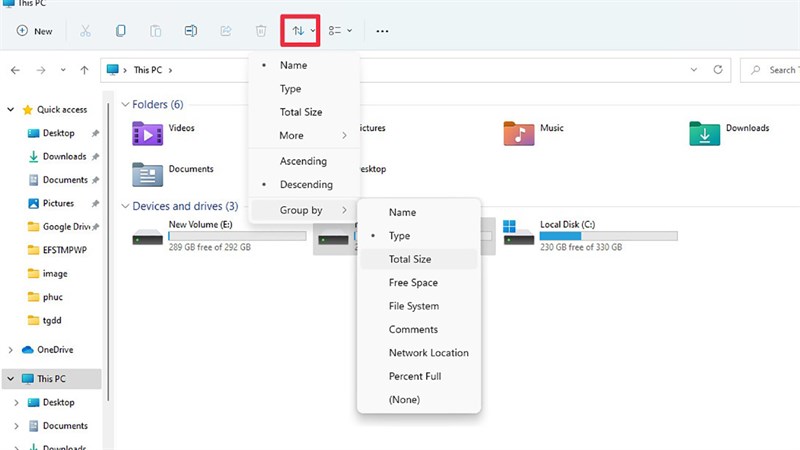
Tại mục Layouts and view options bạn có thể thoải mái thiết kế icon của các thư mục như Extra large icons (kích thước rất to), Large icons (và to), medium icons (trung bình), small icons (nhỏ). Hay cách hiển thị của thư mụcnhư Navigation pane (ngăn điều hướng), Details pane (chi tiết), preview pane (xem trước).
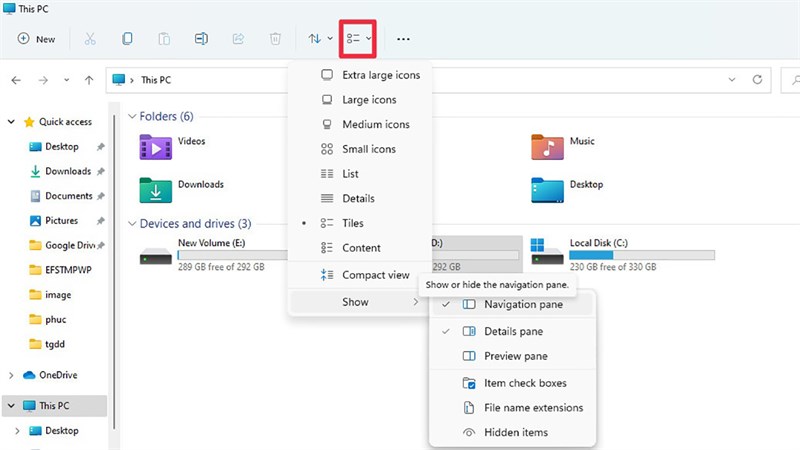
Tại tính năng Xem thêm cũng có thể tùy chọn cách hiển thị như Add a network location (thêm vị trí mạng), Map network drive (ổ đĩa mạng dạng bản đồ), Disconnect network drive (ngắt kết nối ổ đĩa mạng).
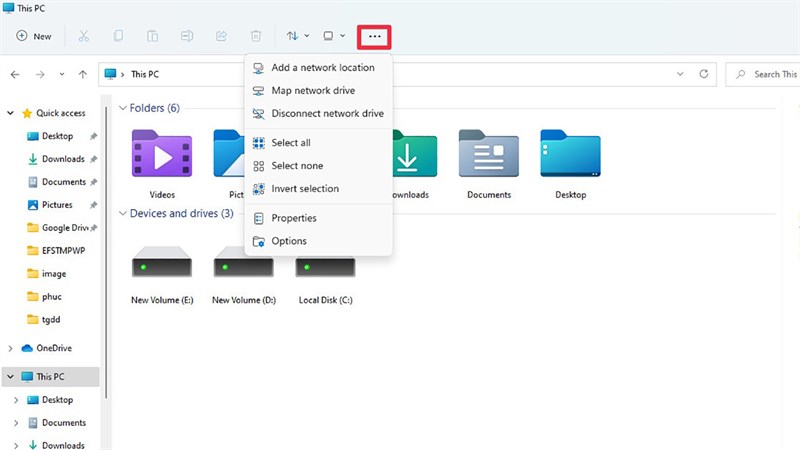
2. Thêm tính năng hiển thị thời gian cập nhật Windows
Tính năng thật sự rất hữu ích cho dân văn phòng sử dụng máy tính nhiều, vì hiển thị thời gian update để chúng ta có thể biết mà ước tính thời điểm thích hợp cho phiên update sắp tới. Điều này giúp mọi người có thể sắp xếp công việc một cách hợp lí.
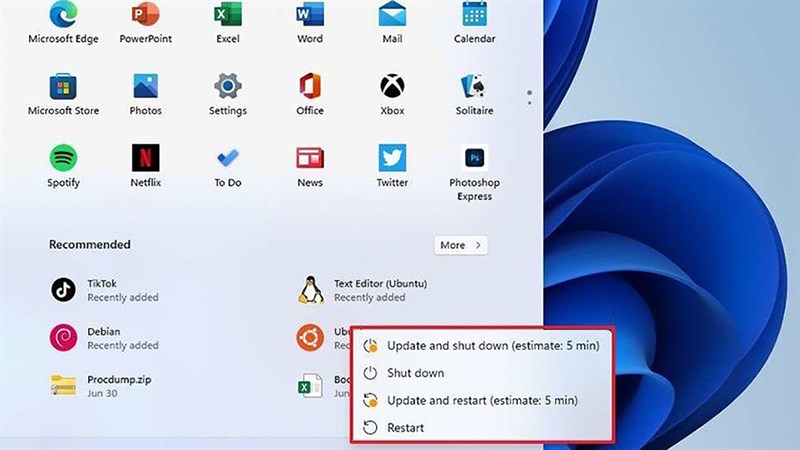
3. Gợi ý cho bạn cách tắt máy
Tính năng gợi ý này là một phần nhỏ của bản cập nhật lần này giúp chúng ta tránh tình trạng tắt máy không đúng cách, tùy từng dòng máy mà tính năng này sẽ có những gợi ý khác nhau. Để bật tính năng này bạn vui lòng vào phần Settings.
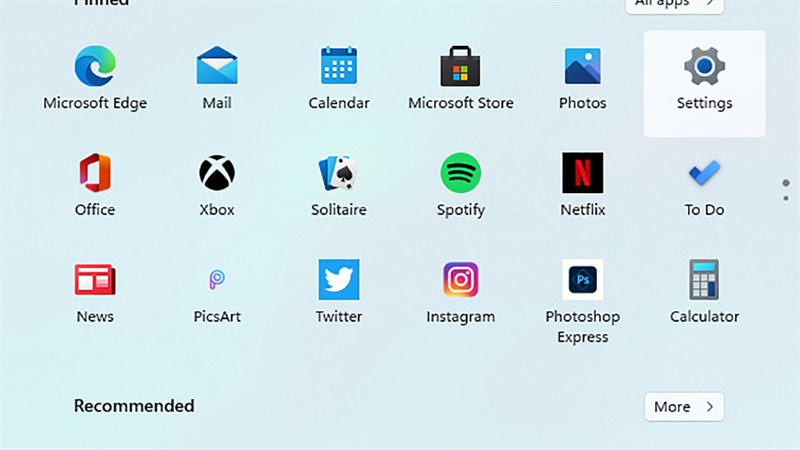
Tiếp theo sau khi đã vào giao diện cài đặt rồi bạn hãy vào phần System.
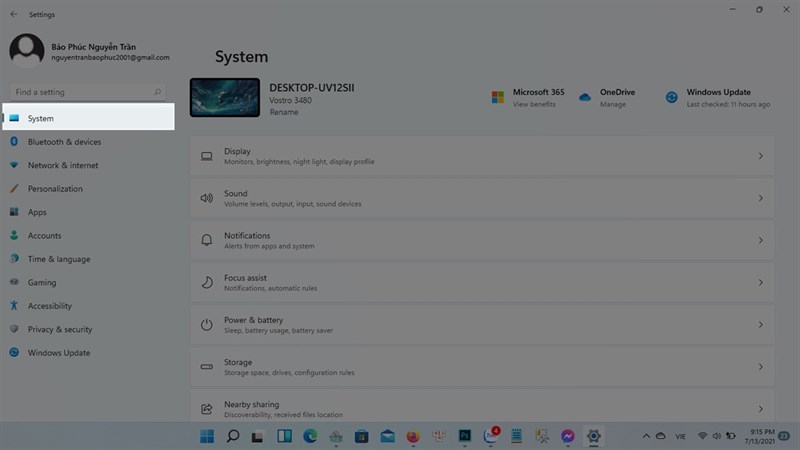
Kéo xuống cho tới khi thấy mục Power & battery và nhấn vào.
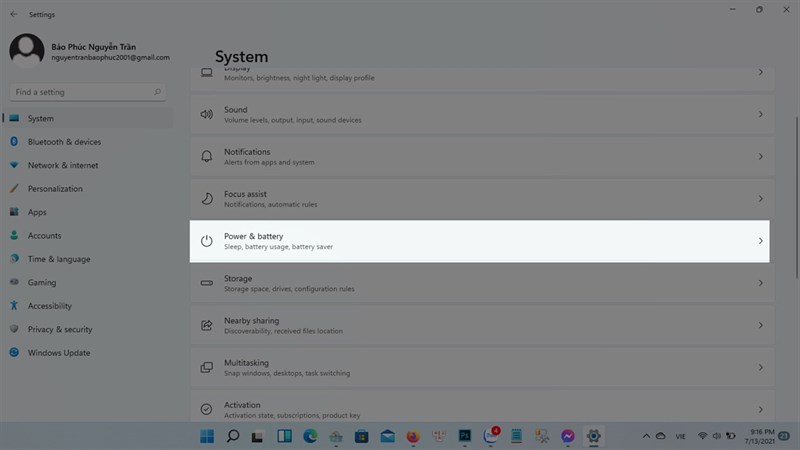
Tại mục mày sẽ chia sẻ lời khuyên về cách tắt máy vào thời gian nào là hợp lí nhất. Chẳng hạn việc tắt máy sau 5 phút gập màn hình (On battery power, turn off my creen after 5 minutes). Nếu đồng ý với lời khuyên này hãy nhấn chọn.
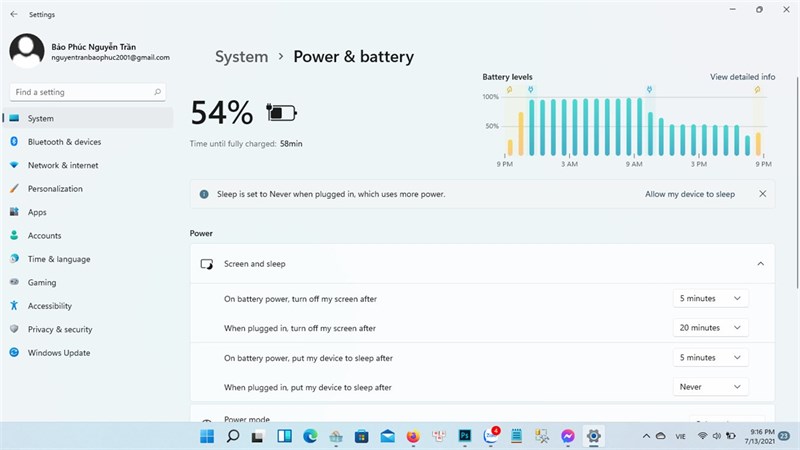
4. Volume mixer mới
Dĩ nhiên tất cả giao diện trong phần Settings đã đổi mới hoàn toàn, trông thích mắt hơn rất nhiều, và giao diện Volume mixer cũng không ngoại lệ. Tại đây bạn có thể tùy ý điều chỉnh âm thanh giúp tạo những âm thanh theo sở thích của bạn, để làm điều đó bạn hãy nhấn vào System > Sound > Volume mixer.
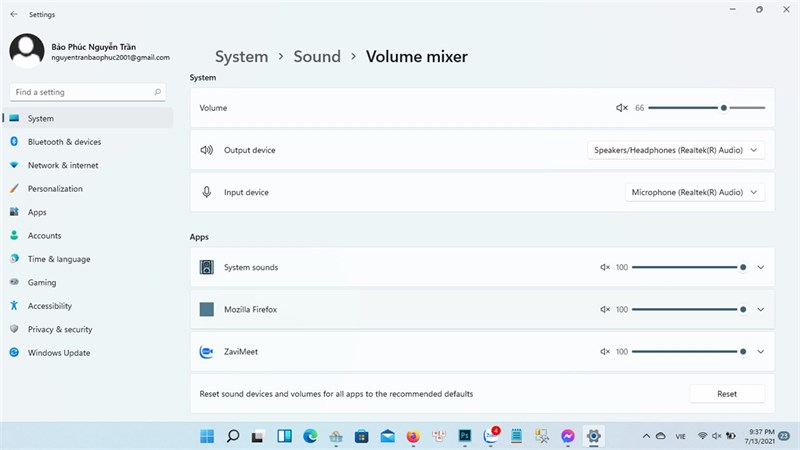
5. Tính năng Windows backup
Backup chính là tính năng cho phép người dùng có thể sao lưu đến một nơi lưu trữ khác như sao lưu vào ổ đĩa, USB, và bây giờ Windows 11 hỗ trợ sao lưu lên OneDrive. Để bật tính năng này lên bạn hãy vui lòng vào Settings > Acounts > Windows backup. Để backup lên OneDrive bạn chọn Manage sync settings.
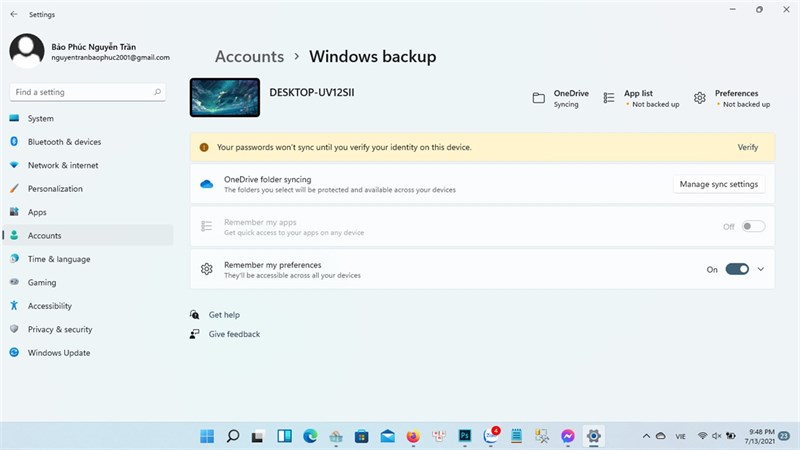
Chọn các thư mục hay ứng dụng mà bạn muốn backup sau đó nhấn Start backup.
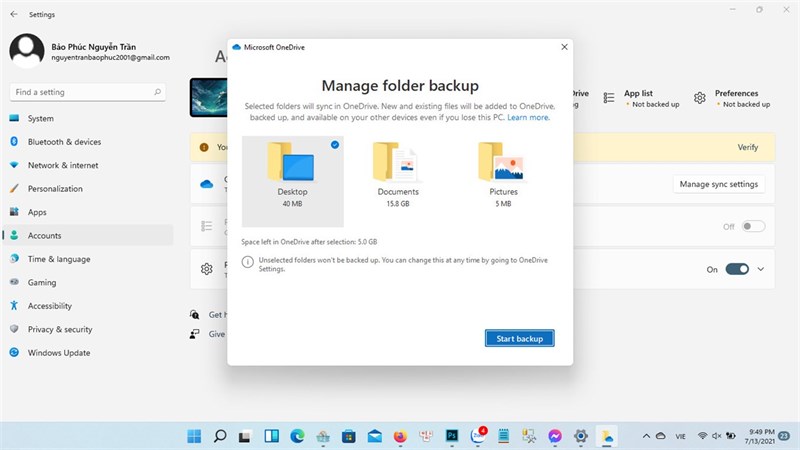
Chúc các bạn thành công, các bạn có thấy những tính năng trên có hữu ích không ? Để lại cho mình like và share nhé.
- Nếu cảm thấy trình duyệt hiện tại quá nhàm chán, hãy thử ngay 3 mẹo sử dụng Chrome
- 5 mẹo tiết kiệm pin trên Windows 11 giúp bạn tăng thời lượng sử dụng laptop
















